Problemstilling
- Aktivér avancerede ecmd-kommandoer i slutpunkter
- Import og eksport af sikkerhedsproduktkonfigurationer
- Midlertidig aktivering og deaktivering af individuelle sikkerhedsfunktioner med ESET PROTECT On-Prem-klientopgaven "Kør kommando"
- Liste over ecmd-kommandoer
Detaljer om ecmd
Klik for at udvide
Brug ESET Command Line (ecmd.exe) til at importere og eksportere sikkerhedsproduktkonfigurationer og til at ændre status for individuelle sikkerhedsfunktioner. ESET Command Line kan være nyttig, hvis du kun har brug for at sætte visse sikkerhedsfunktioner på pause i kort tid og ikke ønsker at redigere eksisterende politikker eller oprette en ny kun til dette formål. Fordelen ved denne løsning er, at den anvendes i realtid i modsætning til politikker, der måske først anvendes, når enheden er genstartet.
Løsning
Aktivér avancerede ecmd-kommandoer
For at importere en konfiguration skal avancerede ecmd-kommandoer være aktiveret i dit ESET-sikkerhedsprodukt, og der kræves administratorrettigheder. Du kan få flere oplysninger i ESET Endpoint Security Online Help-guiden.
-
Tryk på F5-tasten for at åbne Advanced Setup.
-
Klik på Værktøjer, udvid ESET CMD. Klik på vippeknappen ud for Aktiver avancerede ecmd-kommandoer for at aktivere den, og klik på OK.
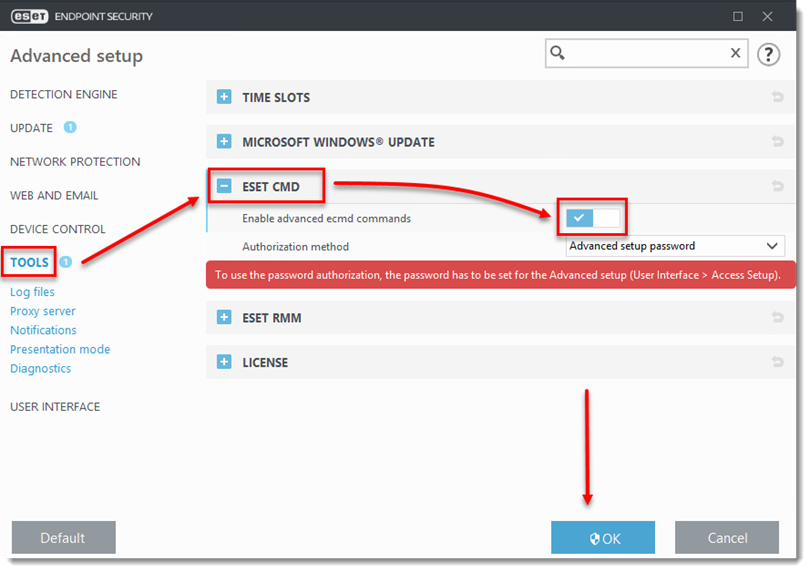
Import/eksport af ESET-sikkerhedsproduktkonfiguration med ecmd
ESET Command Line (ecmd) kan findes i: C:\Program Files\ESET\
Du kan bruge disse kommandoer ved at køre ecmd på en klientarbejdsstation eller sende dem fra ESET Remote Administrator.
-
Brug kommandoen til at eksportere en konfiguration fra dit sikkerhedsprodukt:
ecmd /getcfg c:\config\settings.xml -
For at importere en konfiguration til dit sikkerhedsprodukt skal du bruge kommandoen:
ecmd /setcfg c:\config\settings.xml
Liste over ecmd-kommandoer
Individuelle sikkerhedsfunktioner kan aktiveres og midlertidigt deaktiveres med kommandoen ERA Client Task Run. Kommandoerne tilsidesætter ikke politikindstillinger, og eventuelle pausede indstillinger vender tilbage til deres oprindelige tilstand, når kommandoen er udført eller efter en genstart af enheden. For at bruge denne funktion skal du angive den kommandolinje, der skal køres, i feltet med samme navn.
Se listen over kommandoer for hver sikkerhedsfunktion nedenfor:
| Sikkerhedsfunktion | Midlertidig pause-kommando | Aktiver kommando |
|---|---|---|
| Beskyttelse af filsystemet i realtid | ecmd /setfeature onaccess pause | ecmd /setfeature onaccess enable |
| Beskyttelse af dokumenter | ecmd /setfeature document pause | ecmd /setfeature document enable |
| Kontrol af enhed | ecmd /setfeature devcontrol pause | ecmd /setfeature devcontrol enable |
| Præsentationstilstand | ecmd /setfeature præsentation pause | ecmd /setfeature presentation enable |
| Anti-Stealth-teknologi | ecmd /setfeature antistealth pause | ecmd /setfeature antistealth enable |
| Personlig firewall | ecmd /setfeature firewall pause | ecmd /setfeature firewall enable |
| Beskyttelse mod netværksangreb (IDS) | ecmd /setfeature ids pause | ecmd /setfeature ids enable |
| Beskyttelse mod botnet | ecmd /setfeature botnet pause | ecmd /setfeature botnet enable |
| Webkontrol | ecmd /setfeature webcontrol pause | ecmd /setfeature webcontrol enable |
| Beskyttelse af webadgang | ecmd /setfeature webaccess pause | ecmd /setfeature webaccess enable |
| Beskyttelse af e-mail-klient | ecmd /setfeature email pause | ecmd /setfeature email enable |
| Antispam-beskyttelse | ecmd /setfeature antispam pause | ecmd /setfeature antispam enable |
| Beskyttelse mod phishing | ecmd /setfeature antiphishing pause | ecmd /setfeature antiphishing enable |